Müəllif:
Florence Bailey
Yaradılış Tarixi:
19 Mart 2021
YeniləMə Tarixi:
1 İyul 2024
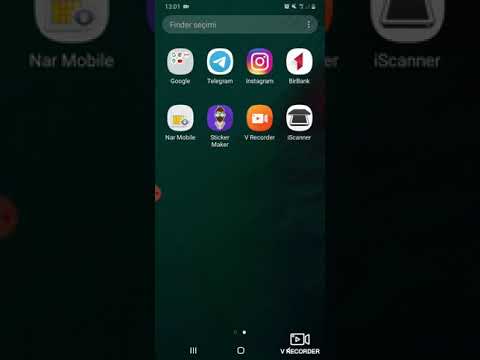
MəZmun
- Addımlar
- Metod 1 /3: Adobe Reader DC -dən istifadə
- Metod 2 /3: Adobe Reader XI istifadə
- Metod 3 /3: Mac OS X -də Önizləmə istifadə edin
Bu məqalə, PDF sənədinə necə mətn əlavə edəcəyinizi göstərəcək.
Addımlar
Metod 1 /3: Adobe Reader DC -dən istifadə
 1 PDF sənədini açın. Bunu etmək üçün stilizə edilmiş ağ "A" işarəsini tıklayaraq Adobe Reader -ı açın. Sonra, ekranın yuxarısındakı menyu çubuğundan Fayl> Aç'ı basın, istədiyiniz PDF -ni seçin və sonra Aç'ı basın.
1 PDF sənədini açın. Bunu etmək üçün stilizə edilmiş ağ "A" işarəsini tıklayaraq Adobe Reader -ı açın. Sonra, ekranın yuxarısındakı menyu çubuğundan Fayl> Aç'ı basın, istədiyiniz PDF -ni seçin və sonra Aç'ı basın. - Kompüterinizdə Adobe Reader yüklü deyilsə, bu proqramı get.adobe.com/reader ünvanından pulsuz yükləyin və quraşdırın; Windows, Mac OS X və Android ilə uyğun gəlir.
 2 Basın Alətlər. Bu menyu pəncərənin sol üst küncündədir.
2 Basın Alətlər. Bu menyu pəncərənin sol üst küncündədir.  3 Basın Doldurun və imzalayın. Pəncərənin sol üst tərəfindəki qələm şəkilli bir simvoldur.
3 Basın Doldurun və imzalayın. Pəncərənin sol üst tərəfindəki qələm şəkilli bir simvoldur.  4 Pəncərənin yuxarısındakı "Ab" simgesini vurun.
4 Pəncərənin yuxarısındakı "Ab" simgesini vurun. 5 Sənəddə mətn əlavə etmək istədiyiniz yeri vurun. Bir informasiya qutusu açılacaq.
5 Sənəddə mətn əlavə etmək istədiyiniz yeri vurun. Bir informasiya qutusu açılacaq.  6 Mətnin ölçüsünü təyin edin. Mətnin ölçüsünü kiçiltmək üçün kiçik "A" işarəsini vurun. Mətnin ölçüsünü artırmaq üçün böyük "A" işarəsini vurun.
6 Mətnin ölçüsünü təyin edin. Mətnin ölçüsünü kiçiltmək üçün kiçik "A" işarəsini vurun. Mətnin ölçüsünü artırmaq üçün böyük "A" işarəsini vurun.  7 Dialoq qutusunda Mətni Yaz və ya Yapışdır düyməsini basın.
7 Dialoq qutusunda Mətni Yaz və ya Yapışdır düyməsini basın. 8 İstədiyiniz mətni daxil edin.
8 İstədiyiniz mətni daxil edin. 9 Dialoq qutusunun xaricindəki sənədi vurun.
9 Dialoq qutusunun xaricindəki sənədi vurun. 10 Menyu çubuğunda vurun Fayl > Yadda saxla. Əlavə edilmiş mətn PDF sənədində saxlanılacaq.
10 Menyu çubuğunda vurun Fayl > Yadda saxla. Əlavə edilmiş mətn PDF sənədində saxlanılacaq.
Metod 2 /3: Adobe Reader XI istifadə
 1 PDF sənədini açın. Bunu etmək üçün stilizə edilmiş ağ rəngli "A" işarəsini tıklayaraq Adobe Reader proqramını açın. Sonra, ekranın yuxarısındakı menyu çubuğundan Fayl> Aç düyməsini basın, istədiyiniz PDF -ni seçin və sonra Aç düyməsini basın.
1 PDF sənədini açın. Bunu etmək üçün stilizə edilmiş ağ rəngli "A" işarəsini tıklayaraq Adobe Reader proqramını açın. Sonra, ekranın yuxarısındakı menyu çubuğundan Fayl> Aç düyməsini basın, istədiyiniz PDF -ni seçin və sonra Aç düyməsini basın. - Kompüterinizdə Adobe Reader yoxdursa, bu proqramı get.adobe.com/reader ünvanından pulsuz yükləyin və quraşdırın; Windows, Mac OS X və Android ilə uyğun gəlir.
 2 Basın Doldurun və imzalayın. Bu sekme, pəncərənin sağ üst küncündədir.
2 Basın Doldurun və imzalayın. Bu sekme, pəncərənin sağ üst küncündədir.  3 Basın Mətn əlavə edin. Doldurma və İşarə menyusundakı T şəkilli nişanın yanındadır.
3 Basın Mətn əlavə edin. Doldurma və İşarə menyusundakı T şəkilli nişanın yanındadır. - Bu seçimi görmürsənsə, menyunu genişləndirmək üçün Doldur və İmza et seçiminin yanındakı kiçik üçbucağı vurun.
 4 Sənəddə mətn əlavə etmək istədiyiniz yeri vurun. Bir informasiya qutusu açılacaq və kursor tıkladığınız yerdə göstəriləcək.
4 Sənəddə mətn əlavə etmək istədiyiniz yeri vurun. Bir informasiya qutusu açılacaq və kursor tıkladığınız yerdə göstəriləcək.  5 Dialoq qutusunda açılan menyudan bir font seçin.
5 Dialoq qutusunda açılan menyudan bir font seçin. 6 Şrift ölçüsünü təyin edin. Şrift adının sağındakı qutuya istədiyiniz ölçünü daxil edin.
6 Şrift ölçüsünü təyin edin. Şrift adının sağındakı qutuya istədiyiniz ölçünü daxil edin.  7 Mətnin rəngini dəyişdirmək üçün kvadrat çərçivədəki "T" şəklindəki işarəni vurun.
7 Mətnin rəngini dəyişdirmək üçün kvadrat çərçivədəki "T" şəklindəki işarəni vurun. 8 Yanıp sönən kursorun yanındakı sənədi vurun.
8 Yanıp sönən kursorun yanındakı sənədi vurun. 9 İstədiyiniz mətni daxil edin.
9 İstədiyiniz mətni daxil edin. 10 Basın x. Dialoq qutusunun sol üst küncündədir.
10 Basın x. Dialoq qutusunun sol üst küncündədir.  11 Menyu çubuğunda vurun Fayl > Yadda saxla. Əlavə edilmiş mətn PDF sənədində saxlanılacaq.
11 Menyu çubuğunda vurun Fayl > Yadda saxla. Əlavə edilmiş mətn PDF sənədində saxlanılacaq.
Metod 3 /3: Mac OS X -də Önizləmə istifadə edin
 1 PDF sənədini Önizləmədə açın. Bunu etmək üçün mavi bir fonda üst-üstə düşən şəkillərə bənzəyən bu proqramın simgesini iki dəfə vurun. Sonra, ekranın yuxarısındakı menyu çubuğundan Fayl> Aç düyməsini basın, istədiyiniz PDF -ni seçin və sonra Aç düyməsini basın.
1 PDF sənədini Önizləmədə açın. Bunu etmək üçün mavi bir fonda üst-üstə düşən şəkillərə bənzəyən bu proqramın simgesini iki dəfə vurun. Sonra, ekranın yuxarısındakı menyu çubuğundan Fayl> Aç düyməsini basın, istədiyiniz PDF -ni seçin və sonra Aç düyməsini basın. - Önizləmə, Mac OS -nin əksər versiyalarında əvvəlcədən quraşdırılmış bir görüntü görüntüleyicisidir.
 2 Basın Alətlər ekranın yuxarısındakı menyu çubuğundan.
2 Basın Alətlər ekranın yuxarısındakı menyu çubuğundan. 3 Basın Qeydlər (redaktə edin). Açılan menyunun ortasındadır.
3 Basın Qeydlər (redaktə edin). Açılan menyunun ortasındadır.  4 Basın Mətn. Açılan menyunun ortasındadır. Sənədin ortasında "Mətn" sözü olan bir mətn qutusu görünür.
4 Basın Mətn. Açılan menyunun ortasındadır. Sənədin ortasında "Mətn" sözü olan bir mətn qutusu görünür.  5 Mətn qutusunu istədiyiniz yerə sürükləyin.
5 Mətn qutusunu istədiyiniz yerə sürükləyin. 6 Basın A. Bu düymə sənədin üstündəki alətlər çubuğunun sağ tərəfindədir. Bir informasiya qutusu açılacaq.
6 Basın A. Bu düymə sənədin üstündəki alətlər çubuğunun sağ tərəfindədir. Bir informasiya qutusu açılacaq. - Şrift dəyişdirmək üçün açılan şrift siyahısını açın.
- Mətnin rəngini dəyişdirmək üçün rəngli düzbucağa vurun.
- Mətnin ölçüsünü dəyişdirmək üçün şrift ölçüsünə vurun.
- Mətnin qalın olması üçün "B" düyməsini basın; Mətni italik etmək üçün "mən"; Mətnin altından xətt çəkmək üçün "U".
- Mətni uyğunlaşdırmaq üçün informasiya qutusunun altındakı düymələrdən istifadə edin.
 7 "Mətn" sözünə iki dəfə vurun.
7 "Mətn" sözünə iki dəfə vurun. 8 İstədiyiniz mətni daxil edin.
8 İstədiyiniz mətni daxil edin. 9 Menyu çubuğunda vurun Fayl > Yadda saxla. Əlavə edilmiş mətn PDF sənədində saxlanılacaq.
9 Menyu çubuğunda vurun Fayl > Yadda saxla. Əlavə edilmiş mətn PDF sənədində saxlanılacaq.



